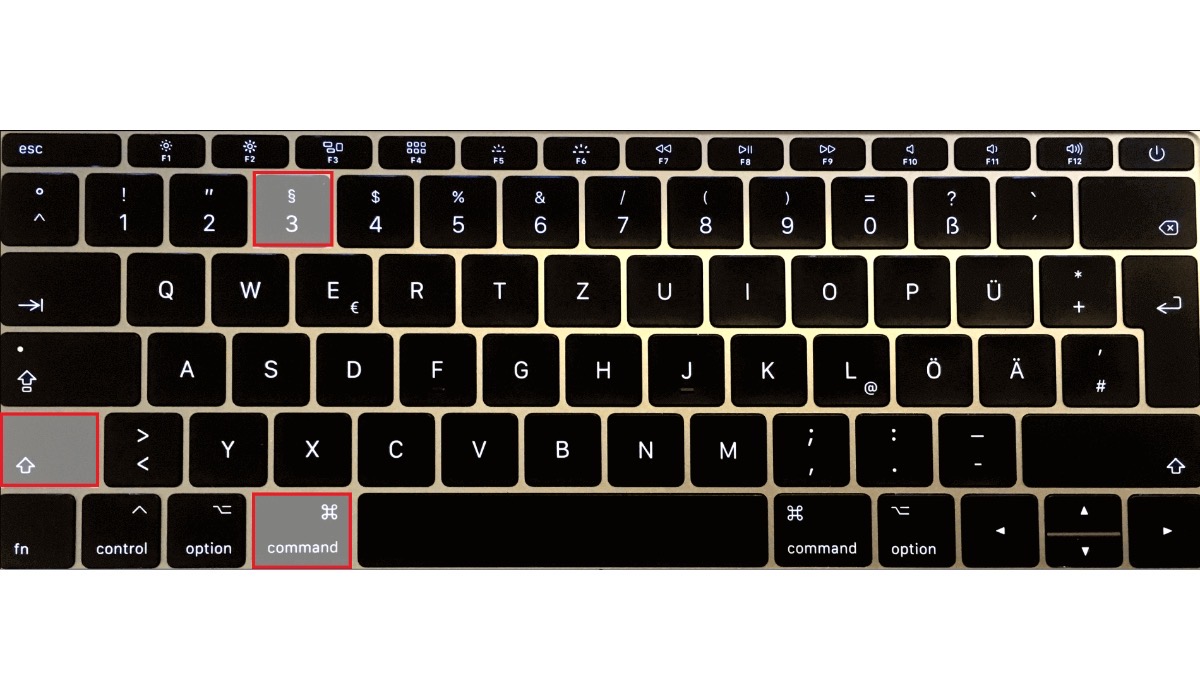
Jedną z funkcji, których możemy najczęściej używać na naszych komputerach Mac, jest przechwytywanie ekranu. Domyślnie macOS zapisuje wszystkie te przechwycenia w tym samym folderze, który musimy wcześniej wiedzieć, który to jest, aby znaleźć to, co przechwyciliśmy. To prawda, że istnieje wiele bardziej intuicyjnych aplikacji aby móc przeprowadzić ten proces i móc wybrać miejsce zapisywania obrazów. Ale na naszym Macu możemy zmienić domyślną lokalizację zapisu. W tym prostym samouczku pokażemy, jak wprowadzić tę zmianę i dostosować folder docelowy.
Użyjemy terminala naszego Maca, aby zmienić domyślną lokalizację zapisywania naszych zrzutów ekranu
Chociaż sposób zmiany folderu docelowego naszych zrzutów ekranu na naszym Macu nie jest zbyt intuicyjny, można to zrobić, a proces nie jest zbyt skomplikowany. Oczywiście musimy wziąć pod uwagę, że musimy użyj terminala macOS.
Tak więc, vamos zacząć:
Po uruchomieniu terminala Mac musimy napisać plik następujące polecenie:
lokalizacja com.apple.screencapture ~ /Zdjęcia
Pamiętaj, że musimy zmień tam, gdzie jest napisane Zdjęcia przez folder, w którym chcemy, aby zrzuty ekranu były od teraz zapisywane. Naciskamy Enter.
Teraz piszemy następujące polecenie, aby zmiany są stosowane natychmiast na naszym komputerze.
killall SystemUIServer
Jeśli rozpocząłeś te kroki, nie powinieneś ponownie uruchamiać ani zabijać procesu, ale na wszelki wypadek wiesz o tym można odwrócić i zostaw wszystko tak, jak było. Na wypadek, gdyby coś poszło nie tak lub nie podoba ci się wynik.
Tylko z polecenie retype które wskazaliśmy na początku wystarczyłoby, aby mieć wszystko tak, jak było na początku:
lokalizacja com.apple.screencapture ~ /Zdjęcia
¿Wydaje się łatwe, prawda? Nie ma się czego bać, jeśli chcesz tego spróbować.
Drogi, u mnie to nie zadziałało i teraz zapisuję je w schowku, docenię instrukcje zapisywania ich na pulpicie.
pozdrowienia